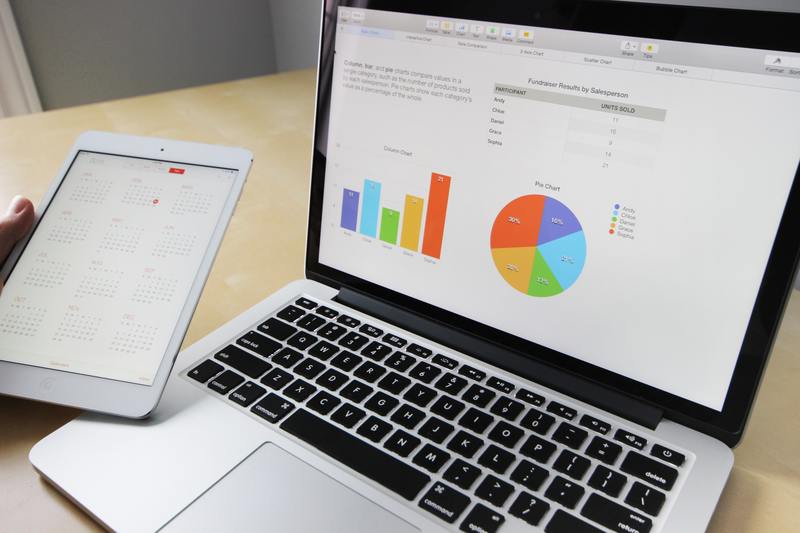在如今数字化的时代,电子阅读器成为了越来越多人的阅读首选。其中,Kindle作为亚马逊推出的一款知名电子阅读器,自然备受关注。对于使用Kindle的人来说,了解自己设备的具体型号是十分重要的,这不仅有助于进行相应的操作,比如更新固件或进行故障排除,还能够在购买配件时避免不必要的麻烦。那么,如何查看Kindle电子阅读器的型号呢?本文将为您详细解答。
1. 通过设置查看型号
在Kindle阅读器上查看型号的最便捷方法就是通过设备设置来获取相关信息。
1.1 进入设置菜单
首先,您需要打开Kindle设备,进入主页。在主页的右上角,通常会有一个“菜单”按钮。点击此按钮后,会出现一些选项,其中包括“设置”。
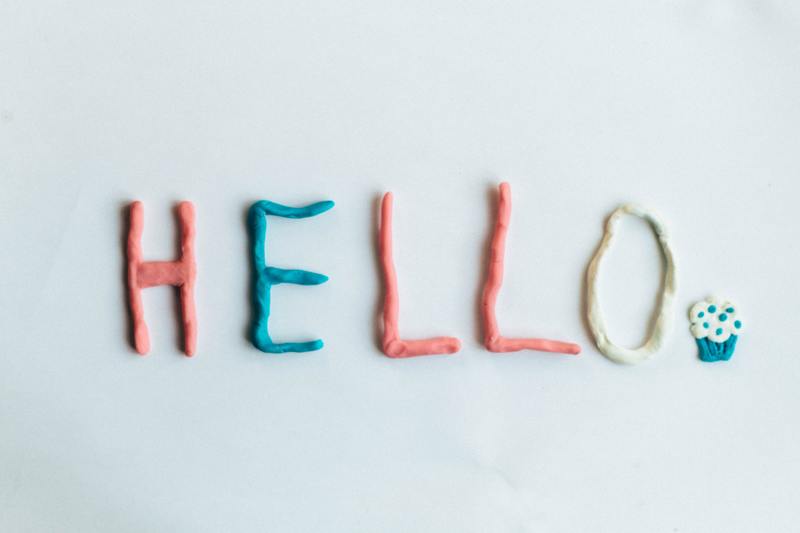
1.2 查找型号信息
在设置菜单中,向下滚动,直到找到“设备信息”选项。点击进入后,您将看到设备的基本信息,包括设备名称、序列号以及型号等重要信息。此处便是您查看Kindle型号的直接途径。
2. 查看包装盒和说明书
如果您不想通过设备直接查看,还可以通过Kindle的包装盒以及说明书找到型号信息。
2.1 包装盒上的信息
当您购买Kindle时,其包装盒上通常会印有设备型号的相关信息。您只需查看盒子的侧面或底部,就能够找到包含型号的标签,以确保您清楚自己的设备是什么型号。
2.2 说明书中的信息
同样,在Kindle随附的说明书中,也会详细列出设备的型号和相关规格。翻阅说明书的前几页,您可以找到一个关于设备信息的部分,其中包括型号的具体描述以及其他参数。
3. 通过亚马逊账户查看
如果您是在亚马逊上购买的Kindle电子阅读器,您还可以通过您的亚马逊账户来查看设备的型号。
3.1 登录亚马逊账户
打开一台计算机或手机,进入亚马逊官网并登录您的账户。在账户页面,找到“账户与列表”。在该选项中,会有一个“我的设备和内容”的选项。
3.2 查找设备信息
点击“我的设备和内容”后,您将看到一个设备列表,其中包括您所有的Kindle设备。在每个设备下方,您都能找到型号信息,这样也可以轻松确认您使用的是哪一款Kindle电子阅读器。
4. 注意事项
在查看Kindle型号时,有一些注意事项需要您关注,以避免信息错误或混淆。
4.1 不同版本之间的差异
Kindle系列产品有多个版本,如Kindle Basic、Kindle Paperwhite、Kindle Oasis等。每个版本在功能和外观上存在差异,因此在查看型号时,一定要确认不超过多个版本的选择,以免购买了不适合您设备的配件。
4.2 保持软件更新
一定要定期检查您的Kindle是否处于最新的软件版本中。通过设备信息查看的型号,有助于您在进行软件更新时,确保更新的版本与您设备的型号相匹配。
5. 总结
了解Kindle电子阅读器的型号对于用户来说具有重要意义。无论是通过设置菜单、包装盒和说明书,还是通过亚马逊账户,用户都可以轻松找到所需的型号信息。在日常使用中,注意上述几个方面,能够帮助您更好地管理和使用您的Kindle设备,为日常阅读增添更多便利。